Здравствуйте всем. Кто из нас не испытывал неприятностей, когда компьютер не включается? В таких случаях мы можем наблюдать различные симптомы — от черного экрана до зависания системы или BIOS. Давайте рассмотрим самые распространенные причины, по которым компьютер может отказаться запускаться:
- Проблема с материнской платой.
- Окисление контактов оперативной памяти.
- Сбой в работе процессора или чипсета.
- Поломка блока питания — особенно часто происходит, когда БП работает на пределе своих возможностей, например, после установки более мощной видеокарты.
- Механическая поломка кнопки включения.
На сегодняшний день мы обсудим несколько шагов, которые могут помочь выяснить причину или решить проблему, когда компьютер не включается и отказывается работать. Если у вас возникнут какие-либо вопросы или дополнения, не стесняйтесь писать в комментариях.
Шаг 1: Проверка электропитания
Если компьютер не удается включить, то в первую очередь необходимо убедиться, что все самые простые вещи проверены. В 50% случаев пользователи случайно вытаскивают кабель питания из розетки или отключают сетевой фильтр ногой. Это особенно часто происходит на работе, когда уборщица почему-то решает вытащить шнур из розетки. Возможно, она боится, что её убьёт током.
Также стоит проверить, горит ли лампочка на фильтре, и включен ли он в положение «ВКЛ» (иногда рисуют точку). Если он не горит, то может быть проблема в фильтре или в самой розетке.
Затем необходимо убедиться, что кабель плотно вставлен в блок питания на системном блоке. Также не забудьте включить его, чтобы переключатель был в положении «ВКЛ» (палочка, а не нолик). После этого можно попробовать включить компьютер снова.

Шаг 2: Оперативная память
Я столкнулся с этой проблемой как на работе, так и дома. При этом после включения компьютер начинает гудеть, как будто включается, но на экране ничего не отображается. Здесь есть два варианта. Первый – контакты окислились. Второй – одна из плашек сгорела и её нужно просто вытащить.
- Отключите системный блок от питания. Можно просто отключить блок питания, но я бы полностью его обесточил, выдернув шнур.
- Далее вам нужно снять боковую правую крышку.
- Теперь вам необходимо вытащить все плашки оперативной памяти. Для этого по бокам нужно нажать на белые ушки одновременно.
- Следующим шагом будет использование стирательной резинки. Необходимо осторожно, без излишней решимости, протереть резинкой основные контакты «оперативки», расположенные внизу. Это поможет удалить окисленный слой. В случае отсутствия резинки можно попробовать использовать металлическую скрепку. Однако это следует делать очень осторожно, слегка протирая контакты металлическим штырем.
- Наконец, слегка подуете на них и вставьте обратно. Повторюсь, это необходимо сделать для каждой плашки.

- После того, как все плашки будут вставлены обратно, попробуйте включить компьютер. Не забудьте также подключить его к сети.
Если после включения все остается без изменений, то возможно, что одна из плашек вышла из строя. Чтобы выяснить, какая именно, вам нужно поочередно вставлять их в разъем, убирая остальные и пробуя включить компьютер. Продолжайте делать это, пока не определите, какая именно плашка сгорела.
Шаг 3: Видеокарта
Если возникают проблемы с запуском системы, а сам компьютер издает звуки и походит на попытку загрузки, то следует проверить подключение монитора. Иногда бывает, что монитор автоматически переключается на неиспользуемый порт. Найдите на мониторе кнопку «ИСТОЧНИК» и переключите вход.
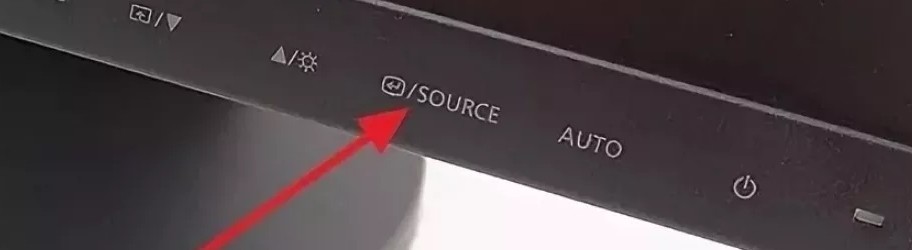
В случае, если проблема все еще не устранена, и на экране отображается сообщение «Отсутствие сигнала», следует проверить состояние кабеля. Рекомендуется убедиться в надежном подключении кабеля к монитору и плотно его вставить. Также необходимо обратить внимание на специальные крепежные винты, которые обеспечивают надежное соединение провода.

Далее проводим проверку кабеля на самом компьютере и осматриваем монитор. Если сигнал отсутствует, то существует два возможных варианта:
- Если сгорела встроенная или дополнительная видеокарта, то подключаем кабель к встроенной видеокарте на материнской плате или наоборот. После этого перезагружаем компьютер.
- Если сгорел или вышел из строя данный порт, попробуйте подключить монитор к другому порту на материнской плате. Также можно попробовать используя другие виды выходов: VGA, HDMI, DVI. Попробуйте также переключить кабель на другой вход на мониторе.

Если ваш компьютер все еще открыт, убедитесь, что видеокарта надежно установлена в слоте. Вы даже можете немного нажать на неё. Иногда, при перемещении или транспортировке, она может выскочить оттуда. Кроме того, я бы рекомендовал закрепить её болтами для дополнительной надежности. Если она требует дополнительного питания, убедитесь также, что кабели от блока питания подключены правильно.
ЗАМЕЧАНИЕ! Если при включении компьютера вы замечаете, что он включается, но видеокарта не функционирует, и её вентиляторы не вращаются, попробуйте подключить другие кабели питания. Если это не помогает, скорее всего она полностью вышла из строя.

Если на экране возникают незаметные артефакты, такие как полосы, квадратики, изменение цвета некоторых элементов, лишние цифры или буквы, то это может свидетельствовать о том, что текстолитовая подложка отошла от кристалла GPU. Вторым симптомом может быть то, что после загрузки экраны Windows монитор полностью тухнет. Однако возможно зайти в безопасном режиме.

Если вы откроете меню на экране и увидите, что оно отображается корректно, без каких-либо искажений, то проблема скорее всего заключается в кристалле монитора. Но не стоит паниковать, так как эту проблему можно легко решить дома. Я уже написал подробную инструкцию по устранению этой неприятности — вы можете посмотреть её здесь.
ШАГ 4: Проверка кнопки включения
Иногда возникают проблемы, когда компьютер не включается с кнопки питания, но при этом остается полностью функциональным. Возможно, кнопка просто сломалась, или же проводка вышла из строя. Хотя такое случается крайне редко, но все же бывает. Сначала стоит убедиться, что проводка и штекер кнопки подключены к материнской плате.
На материнской плате вы найдете подобные пластиковые штекеры, как на изображении ниже. Они обычно находятся в правом нижнем углу платы. После этого нужно найти провод с надписью «Power SW». Если его вообще нет, то это означает, что кнопка не подключена, и вам нужно подсоединить эти два провода к разъему «PW» (иногда он может также называться «PWR SW» или «PWR_BTN»). Подключение осуществляется следующим образом: черный провод к плюсу (+), а белый к минусу (-). Схему расположения можно увидеть ниже в таблице.

Если приведенный выше метод не работает, можно попробовать включить компьютер, не нажимая на кнопку включения, а просто соединив два соответствующих контакта. Для этого понадобится обычная отвертка. Не забудьте предварительно подключить компьютер к электросети. Дополнительную информацию о том, как включить компьютер без кнопки, с помощью перемычки (или контактов), можно найти в инструкции.

Обратите внимание: возможно залипание кнопки включения. Это может привести к тому, что компьютер включится, но не сможет загрузиться полностью и через несколько секунд снова выключится.
ШАГ 5: Блок питания
Если вдруг компьютер перестал включаться после резкого выключения, это может означать, что у вас проблемы с блоком питания. Проверить его самостоятельно вы не сможете, но есть несколько вещей, которые вы можете сделать.
Обычно в блок питания подключают материнскую плату, жесткий диск, дисковод (если есть), видеокарту и так далее. Задача — убедиться, что все кабели подключены к блоку питания надежно и ни один из них не отходит. Проверьте все провода, выходящие из блока питания. Можно слегка надавить на кабели, чтобы они плотнее сидели в разъемах.

Если возникают проблемы, можно попробовать другой способ: использовать свободные кабели. Возьмите свободный провод и переподключите жесткий диск, видеокарту, материнскую плату и другие подключенные устройства. Если у вас новый компьютер или вы недавно меняли блок питания, то иногда в комплекте идут запасные провода, их тоже можно использовать.
ШАГ 6: Жёсткий диск
Иногда бывает, что компьютер не включается или не запускается, а иногда при включении система не загружается, и на экране появляется сообщение: «DISK BOOT FAILURE, INSERT SYSTEM DISK AND PRESS ENTER».
Сначала следует выключить компьютер и проверить подключение двух основных кабелей к жесткому диску: питание и шлейф, идущий к материнской плате. Также можно попробовать поменять кабель от жесткого диска на другой слот на материнской плате — их там обычно несколько.

ШАГ 7: Проверка BOOT в BIOS
Я столкнулся с подобной ситуацией на работе. Компьютер отказывается запускаться, и после BIOS появляется черный экран. Это может произойти, если в настройках забыли отключить загрузку с флешки или CD/DVD диска.
- Чтобы изменить настройки, зайдите в БИОС, нажмите одну из следующих кнопок: F2, Del, Esc или F10 (посмотрите в последний столбец).

- При входе в систему найдите раздел «Загрузка».
- Затем установите «1-е устройство загрузки» на ваш жесткий диск. Обычно его название будет «HDD» или «SSD».

- Для сохранения изменений и выхода (Save and Exit) необходимо найти соответствующую клавишу в меню настроек.
- Если это не помогает, попробуйте загрузить систему непосредственно с диска. Чтобы вызвать «BOOT MENU» при перезагрузке, обратите внимание на третий столбец в таблице выше. Обычно используются клавиши: F11, F12, F. Затем выберите нужный диск. Если их несколько, попробуйте выбирать их поочередно.
ШАГ 8: Материнской платы и процессор
В случае если компьютер вообще не запускается, вентиляторы не вращаются, и вчера все работало нормально, а сегодня уже нет никаких признаков жизни – возможно у нас возникла более серьезная неисправность. Осмотрите внимательно материнскую и видео плату – нет ли каких-то очевидных дефектов: потемнение, следы гари, желтизна, утечка веществ или вздувшиеся конденсаторы. В случае обнаружения подобных дефектов, самостоятельно эту проблему не устранить, и скорее всего, потребуется заменить поврежденную деталь на новую.

0
Ничего не помогло
Если внешне компьютер выглядит исправно, все кабели целы, а видеокарта и материнская плата выглядят как новые, но при включении ничего не происходит, не издает звуков, не загорается – значит проблема может быть глубже. В этом случае лучше обратиться в сервисный центр для проведения диагностики. Если проблема кроется в видеокарте или блоке питания, то они могут быть обнаружены только специалистами, так как для этого у вас скорее всего нет нужного оборудования.




